Breakpoint setzen
Um das Programm schrittweise durchgehen zu können, wird zunächst ein Stop in der Nähe der Stelle benötigt, wo der Debugger anhalten soll, damit der Code schrittweise durchgegangen werden kann.Dazu klicken Sie links in die Spalte neben die Zeile. Bei manchen Systemen ist ein Doppelklick erforderlich, bei anderen ein Rechtsklick, woraufhin ein Menüpunkt mit dem Erzeugen eines Breakpoints erscheint. Auf analoge Weise kann der Breakpoint auch wieder entfernt werden.
Debugger starten
Sie starten den Debugger unter dem Menüpunkt Run|Debug, der Taste [F11] oder durch den Klick auf den kleinen Käfer links neben dem Start-Button.
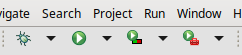
Eclipse wechselt in die Debug-Perspektive. Um später zurückzuschalten, finden Sie rechts oben den Umschalter zwischen den Perspektiven. Die hervorgehobene ist die Java-Perspektive, die mit dem Käfer die Debugperspektive.

Der Bildschirm hat nun folgendes Aussehen:
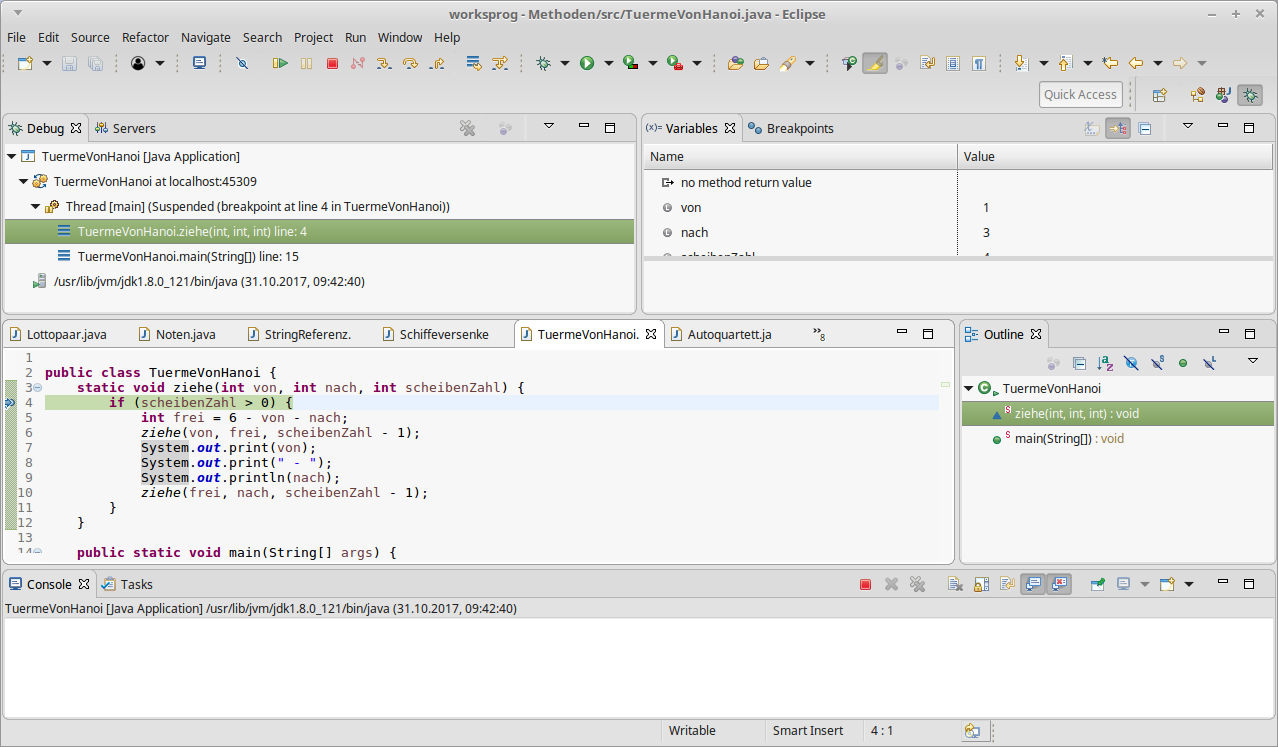
Links befindet sich der Quellcode. Die aktuelle Zeile ist grün unterlegt.
Darüber ist die Aufrufhierarchie.
Rechts daneben sind die Variablen mit ihren Werten.
Navigieren mit dem Debugger
Nachdem Eclipse im Debug-Modus ist und das Programm am Breakpoint gestoppt wurde, stehen Ihnen folgende Buttons zur Verfügung:

Die Symbole sind bei den meisten Debuggern sehr ähnlich, aber die Tasten unterscheiden sich häufiger. Hier die Tasten für Eclipse:
- [F8] - Continue: Laufe weiter bis zum nächsten Breakpoint.
- [Strg]+[F2] - Terminate: Stoppe das Programm.
- [F5] - Step Into: Springe in den Methodenaufruf, auf dem Du stehst.
- [F6] - Step Over: Überspringe den Methodenaufruf, auf dem Du stehst.
- [F7] - Step Return: Laufe bis zum Ende der Methode durch und stoppe dann.